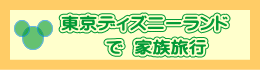タッチパネルでのデジタルカメラ現像
ここでは、カメラセンター内で、フォトエキスプレスのサービスを利用し、デジタルカメラを現像する際に使う 現像注文用タッチパネルの使い方について説明します。

タッチパネルの初期画面です。 まずは画面のどこでもいいのでタッチしてください。

画面をタッチすると、このように、日本語か英語か聞かれますので、日本語を選択して下さい。
英語しゃべれる人は、もちろんEnglishでもいいですよ。
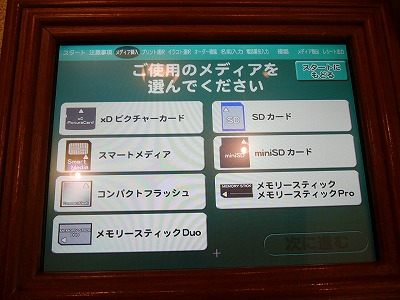
デジカメの記憶媒体を選択します。
自分がどのタイプなのか、イラストも一緒に掲載しているので、分かりやすいです。

画面の右の挿入口に記憶媒体を挿入します。 その前に静電気除去シートに触れてから記憶媒体を触って下さい。
コレをサボると、データが壊れる可能性もあります。

そうすると、機械が画像を読み込みます。
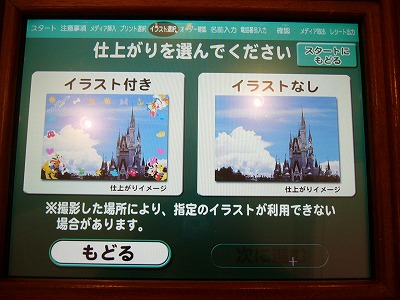
イラスト付き、イラストなしを選択します。

イラスト付きを選んだ場合、A、B、C、Rの中から選択します。
ただし、A、B、Cに関しては、ディズニーランドで撮影した写真に限ります。 Rはどこで撮影したものでもかまいません。
A、B、Cは、東京ディズニーランドのロゴが入っていますが、Rは、東京ディズニーリゾートのロゴが入っています。
もし、現像する写真が東京ディズニーランドのものでない場合(シーやホテル)は、『なし』を選択して進みます。
仮に、東京ディズニーランドでない写真を A、B、Cで現像しようとすると、勝手にRで現像されてしまいます。。。
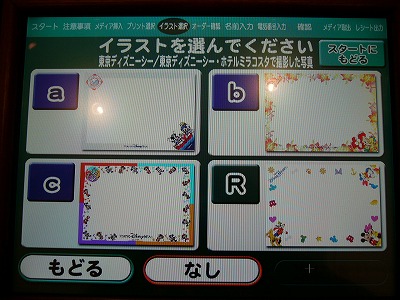
もし、現像する写真が、 東京ディズニーシーやホテルミラコスタで撮影したものの場合、ここで枠を選択します。

枠を選択したら、受け渡しの日時が記載さら画面が出てきます。
この場合、13時頃に受付して、14時45分に受取可能になっています。